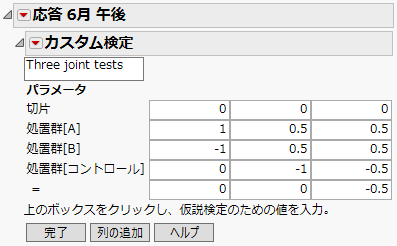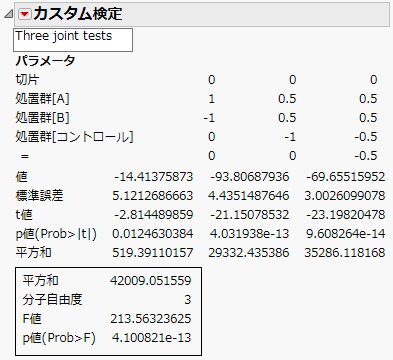カスタム検定
「最小2乗法によるあてはめ」レポートの[カスタム検定]オプションを使うと、モデルパラメータに関する1つまたは複数のカスタムな仮説を検定できます。「カスタム検定」のウィンドウでは、モデルパラメータの1つまたは複数の線形関数(対比)を指定できます。
結果には、各対比に対する個々の検定と、すべての対比に対する同時検定が含まれます。Figure 3.26を参照してください。個々の対比のレポートでは、指定したパラメータの線形関数の推定値とその標準誤差が表示されます。t値、p値、およびそれに関連する平方和も表示されます。個々の対比の結果の下には、すべての対比に対する同時検定の結果の、平方和、分子の自由度、F値、およびそのp値が表示されます。
注意: 変量効果があるモデルでも、REML法ではなくEMS法を用いた場合は、残差誤差を使用してこれらの検定は計算されます。モデルに変量効果があり、REML法ではなくEMS法を用いた場合、このレポートで計算される検定は適切でない可能性があります。EMS法を用いた場合、ここでの検定では残差誤差が分母に常に使われるからです。
メモ: 特に、高次の効果がある場合には、カスタム検定ではなく、最小2乗平均に対して対比を指定するほうが指定が簡単です。最小2乗平均は、その他のモデル効果に対しては中立的な値が設定されます。最小2乗平均の対比に対する検定は「効果の詳細」で行えます。
「カスタム検定」レポートの要素
カスタム検定の指定ウィンドウには、次の要素が表示されます。
編集可能なテキストボックス
「カスタム検定」タイトルバーのすぐ下にあるフィールドには、検定の名前を入力することができます。
パラメータ
モデル項がリストされます。デフォルトでは、項名の隣に、0が並んだ列が表示されています。これは、それぞれのパラメータに対する係数が0であることを意味しています。これらのセルに値を入力して、検定の線形関数を指定します。
「=」記号
最後のパラメータ名は「=」と表示されます。このセルに定数を入力して、各対比の指定を完了します。
列の追加
検定したい仮説が、2つ以上の線形関数からなる複合仮説の場合に、このボタンを押して新しい列を追加してください。新しく追加された列でも、デフォルトの係数は0となっています。
完了
[完了]ボタンをクリックすると、検定が実行されます。検定統計量の値、標準誤差、および、各列に対する統計量が表示されます。列全体に対するF検定は、レポートの末尾のパネルに表示されます。
「カスタム検定」レポートのオプション
「カスタム検定」の赤い三角ボタンのメニューには、次のようなオプションが含まれています。
検出力の分析
行われた検定に対する検出力を計算します。このオプションは検定が実行された後に使用可能になります。パラメータに対する検出力を参照してください。
削除
「カスタム検定」レポートを削除します。
メモ: 別のカスタム検定を追加で行いたい場合には、再度、[推定値]>[カスタム検定]を選択します。
Figure 3.26は、「Cholesterol.jmp」サンプルデータで、3列の対比を検定している例です。3つすべての検定において、定数は0に設定されています。この対比に対する検定の結果は、Figure 3.27のようになります。
「カスタム検定」の例
「Cholesterol.jmp」サンプルデータは、4群に分けられた20名の患者に対する6時点の反復測定データです。このような反復測定データでは、すべての時点のデータを考慮した分析を行わなければなりませんが、ここでは説明のために、「6月 午後」だけを応答とした分析を行います。
ここで、次のような3つの比較を行いたいとします。
• A群と、B群
• A群およびB群と、コントロール群
• A群およびB群と、コントロール群およびプラセボ群
このような3つの比較を行うには、「カスタム検定」を使って、次のように対比を指定します。
1. [ヘルプ]>[サンプルデータフォルダ]を選択し、「Cholesterol.jmp」を開きます。
2. [分析]>[モデルのあてはめ]を選択します。
3. 「6月 午後」を選択し、[Y]をクリックします。
4. 「処置群」を選択し、[追加]をクリックします。
5. [実行]をクリックします。
6. 「応答 6月 午後」の赤い三角ボタンをクリックし、[推定値]>[カスタム検定]を選択します。
7. 「カスタム検定」の設定パネルで、[列の追加]を2回クリックして2つの列を追加します。
8. 3つの列に、Figure 3.26に示すとおりに数値を入力します。
対比をどのように指定するか、特に、3列目のように最後の水準が関係するときにどのように対比を指定するかは、パラメータの解釈を参照してください。
図3.26 「カスタム検定」における3つの対比の設定
9. [完了]をクリックします。
Figure 3.27の結果を見ると、3つの検定は、個別でも、また、包括した全体でも有意になっています。
図3.27 「カスタム検定」レポートの検定結果